Comment oublier un réseau Wi-Fi sur Win10
Sep 18, 2025 am 04:27 AMPour supprimer un réseau Wi-Fi enregistré sur Windows 10, accédez à Paramètres> Network & Internet> Wi-Fi> Gérer les réseaux connus, sélectionnez le réseau et cliquez sur Oublier. Alternativement, utilisez le réseau et le centre de partage ou exécutez netsh wlan delete profil name = "Network_name" dans l'invite de commande.

Si vous souhaitez supprimer un réseau Wi-Fi enregistré de votre appareil Windows 10, vous pouvez facilement l'oublier via les paramètres. Voici comment:
L'environnement de fonctionnement de ce tutoriel: Dell XPS 13, Windows 10
1. Utilisation de l'application Paramètres
Cette méthode utilise l'application Paramètres intégrée dans Windows 10, qui fournit une interface conviviale pour gérer les réseaux Wi-Fi. L'oubli d'un réseau ici empêchera la connexion automatique à l'avenir.
- Cliquez sur le menu Démarrer et sélectionnez Paramètres (l'ic?ne de l'équipement).
- Accédez à Network et Internet > Wi-Fi.
- Faites défiler vers le bas et cliquez sur Gérer les réseaux connus .
- Trouvez le réseau Wi-Fi que vous souhaitez supprimer, cliquez dessus, puis sélectionnez Oublier .
2. Utilisation du réseau et du centre de partage
Le Network and Sharing Center offre une autre fa?on de gérer les connexions réseau. Cette approche est utile si vous préférez utiliser l'interface traditionnelle du panneau de configuration.
- Cliquez avec le bouton droit sur l' ic?ne réseau dans le plateau système et choisissez des paramètres d'ouvrir le réseau et Internet .
- Dans le cadre de la section Wi-Fi, cliquez sur les paramètres connexes et sélectionnez le réseau et le centre de partage .
- Cliquez sur le nom Wi-Fi actuellement connecté sous "Connexions".
- Dans la nouvelle fenêtre, cliquez sur Wireless Properties , accédez à l'onglet Connexion et cliquez sur Oublier ce réseau .
3. Utilisation de l'invite de commande
Pour les utilisateurs avancés, l'invite de commande permet la suppression rapide des profils Wi-Fi via des instructions de ligne de commande. Cette méthode est efficace lorsque vous traitez avec plusieurs réseaux ou taches de script.
- Appuyez sur Windows X et sélectionnez l'invite de commande (Admin) ou Windows Terminal (ADMIN) .
- Tapez la commande: netsh wlan afficher des profils pour répertorier tous les réseaux enregistrés.
- Pour supprimer un réseau spécifique, entrez: netsh wlan supprimer le profil name = "Network_name" , en remplacement de Network_name par le SSID réel.
- Confirmez la suppression lorsque vous y êtes invité.
Ce qui précède est le contenu détaillé de. pour plus d'informations, suivez d'autres articles connexes sur le site Web de PHP en chinois!

Outils d'IA chauds

Undress AI Tool
Images de déshabillage gratuites

Undresser.AI Undress
Application basée sur l'IA pour créer des photos de nu réalistes

AI Clothes Remover
Outil d'IA en ligne pour supprimer les vêtements des photos.

Stock Market GPT
Recherche d'investissement basée sur l'IA pour des décisions plus intelligentes

Article chaud

Outils chauds

Bloc-notes++7.3.1
éditeur de code facile à utiliser et gratuit

SublimeText3 version chinoise
Version chinoise, très simple à utiliser

Envoyer Studio 13.0.1
Puissant environnement de développement intégré PHP

Dreamweaver CS6
Outils de développement Web visuel

SublimeText3 version Mac
Logiciel d'édition de code au niveau de Dieu (SublimeText3)
 Quel est le problème que Win10 ne peut pas rejoindre l'alternative de partage du groupe à domicile_file après la suppression de la fonctionnalité du groupe à domicile Win10
Sep 24, 2025 pm 05:33 PM
Quel est le problème que Win10 ne peut pas rejoindre l'alternative de partage du groupe à domicile_file après la suppression de la fonctionnalité du groupe à domicile Win10
Sep 24, 2025 pm 05:33 PM
Après Windows 10 version 1803, la fonction du groupe domestique a été supprimée et le partage de fichiers doit être réalisé en activant la découverte de réseau, la configuration des services système et de la modification du registre. Tout d'abord, confirmez la version système et vérifiez si les options de groupe à domicile sont manquantes; Activer ensuite la découverte de réseau et le partage de l'imprimante de fichiers dans "Network and Sharing Center" et désactiver la protection des mots de passe; Démarrez ensuite les services clés tels que FunctionDiscoveryResourcePublication dans le gestionnaire de services et ajustez les autorisations du dossier MachineKeys si nécessaire; Définissez ensuite AllowInSecureGestAuth à 1 via l'éditeur de registre pour prendre en charge l'authentification invitée dangereuse; Enfin, utilisez File Explorer pour partager directement les fichiers
 Cet ordinateur ne peut pas être coincé lors de la réinitialisation de Win10_Solve le problème que la progression du système de la réinitialisation de Win10 est bloquée à un certain pourcentage
Sep 24, 2025 pm 05:30 PM
Cet ordinateur ne peut pas être coincé lors de la réinitialisation de Win10_Solve le problème que la progression du système de la réinitialisation de Win10 est bloquée à un certain pourcentage
Sep 24, 2025 pm 05:30 PM
Lorsque l'ordinateur de réinitialisation est coincé, attendez et observez l'activité du disque dur pour confirmer s'il s'exécute; Débranchez ensuite le réseau pour éviter de mettre à jour les interférences ou entrez en mode sans échec pour éliminer les conflits logiciels; Vérifiez les erreurs de disque via CHKDSK, nettoyez le cache de distribution des softwared pour résoudre les problèmes de mise à jour; S'il n'est toujours pas valide, utilisez Windows Installation Media pour démarrer la réparation et effectuer l'opération de réinitialisation.
 Que faire si la carte SD ne peut pas être lue par le Win10 Computer_Solutions pour que le système Win10 ne reconnaisse pas la carte SD
Sep 24, 2025 pm 05:27 PM
Que faire si la carte SD ne peut pas être lue par le Win10 Computer_Solutions pour que le système Win10 ne reconnaisse pas la carte SD
Sep 24, 2025 pm 05:27 PM
Vérifiez d'abord la connexion physique et l'interrupteur de verrouillage de la carte SD pour vous assurer qu'elle est insérée correctement et n'est pas verrouillée; puis activer ou redémarrer le périphérique de lecteur de carte dans le gestionnaire de périphériques; puis mettre à jour ou réinstaller le pilote; Exécutez SFC / Scanow pour réparer les fichiers système; Enfin, affectez une lettre de disque ou en ligne à la carte SD via la gestion du disque.
 Comment nettoyer le lecteur C du système Win10 lorsqu'il est complet
Sep 24, 2025 pm 05:36 PM
Comment nettoyer le lecteur C du système Win10 lorsqu'il est complet
Sep 24, 2025 pm 05:36 PM
Tout d'abord, utilisez l'outil de nettoyage du disque pour supprimer les fichiers temporaires et les anciennes mises à jour de la version, puis effacez manuellement le cache dans le répertoire% Temp% et C: \ Windows \ Temp. Exécutez ensuite PowerCFG-HOFF pour fermer l'hibernation et libérer l'espace HiberFil.sys via l'invite de commande Administrator, puis migrez le fichier de pagination de mémoire virtuelle vers d'autres disques. Enfin, en comprimant les partitions adjacentes et en élargissant la capacité du disque C ou en utilisant des outils tiers pour compléter le fonctionnement de l'expansion de la capacité.
 Comment désactiver les services de maintenance automatique dans le système Windows 10?
Sep 25, 2025 am 11:09 AM
Comment désactiver les services de maintenance automatique dans le système Windows 10?
Sep 25, 2025 am 11:09 AM
Le système Windows 10 est livré avec une fonction de maintenance automatique, qui peut effectuer des taches de maintenance sur le système en fonction de la durée définie, telles que les mises à jour du système ou la défragmentation du disque. Par défaut, la maintenance automatique de Windows 10 est activée. Cependant, dans certains cas, nous pouvons préférer gérer ces opérations de maintenance par nous-mêmes pour mieux contr?ler l'équipement. Alors, comment puis-je désactiver le service de maintenance automatique de Windows 10? Ensuite, jetons un coup d'?il aux étapes spécifiques ensemble, j'espère que ce sera utile à tout le monde. La méthode spécifique pour désactiver la fonction de maintenance automatique dans Win10 est la suivante: étape 1, appuyez sur les touches Win et R en même temps pour ouvrir la fenêtre en cours d'exécution. Après être entré Regedit, cliquez sur OK ou appuyez sur Entrée; étape 2: Si le contr?le du compte utilisateur est ajouté
 écran bleu Win10: noyau
Sep 25, 2025 am 10:48 AM
écran bleu Win10: noyau
Sep 25, 2025 am 10:48 AM
Tout le monde sait qu'il existe de nombreux types de phénomènes d'écran bleu dans Windows 10. Lorsque l'écran bleu se produit, beaucoup de gens ne savent souvent pas comment y faire face. étant donné que la plupart du code affiché sur l'écran bleu est obscur et difficile à comprendre, de nombreux utilisateurs sont confus et difficiles à résoudre le problème par eux-mêmes. Aujourd'hui, parlons de la fa?on de gérer efficacement le code de l'écran bleu Kernel_Security_Check_Failure. Ce code d'écran bleu indique généralement qu'il y a des problèmes avec le pilote, et les erreurs les plus courantes sont les cartes réseau et les pilotes graphiques. Les raisons de l'écran bleu de la cochée du noyau-cocheur peuvent être les suivantes: il existe des problèmes de compatibilité avec les pilotes de carte réseau. La version du pilote de carte graphique ne correspond pas ou est endommagée. En réponse à cette situation,
 Quel est le problème avec tous les panneaux de contr?le sous Win10 lorsqu'ils sont ouverts?
Sep 26, 2025 pm 01:15 PM
Quel est le problème avec tous les panneaux de contr?le sous Win10 lorsqu'ils sont ouverts?
Sep 26, 2025 pm 01:15 PM
Avec la croissance continue du nombre d'utilisateurs de Windows 10, de plus en plus d'utilisateurs ont rencontré divers problèmes lors de l'utilisation. Parmi eux, la situation où le panneau de commande est affiché comme blanc a troublé de nombreux utilisateurs. Voici quelques solutions qui, je l'espère, vous aideront! Solution au problème de Blank Windows 10 Control Pannel: 1. Tout d'abord, appuyez sur la combinaison de la touche Win R pour ouvrir la fenêtre d'exécution, entrez "Regedit" dans la bo?te de dialogue contextuelle, puis cliquez sur OK pour ouvrir l'éditeur de registre. 2. Dans l'éditeur de registre, élargissez les chemins suivants à leur tour: HKEY_LOCAL_MACHINE \ SOFTWAY \ Microsoft \ Windows \ CurrentVersion \ Ex
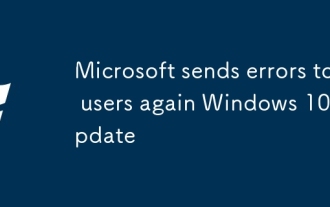 Microsoft envoie à nouveau des erreurs aux utilisateurs Windows 10 Update
Sep 26, 2025 pm 01:06 PM
Microsoft envoie à nouveau des erreurs aux utilisateurs Windows 10 Update
Sep 26, 2025 pm 01:06 PM
Microsoft a une fois de plus embarrassé les utilisateurs car il a repoussé la mauvaise mise à jour Win10. Le mois dernier, Microsoft a lancé une mise à jour con?ue à l'origine pour améliorer la qualité des périphériques de configuration du pilote automatique de Windows. Cependant, cette mise à jour s'écarte de son intention d'origine, non seulement couvrant les appareils via le pilote automatique, un outil de réglage de l'appareil dans un environnement commercial, mais également poussé de manière inattendue vers tous les utilisateurs de Windows 10, y compris les utilisateurs de Windows 10 Home Version. - Win10 Professional vs Windows 10 Home - Windows 10X La fuite affiche non seulement sur les appareils à double écran - consultez le meilleur historique de la tablette Windows que nous avons choisie semble répéter, Microsoft s'engage à nouveau de la même manière





